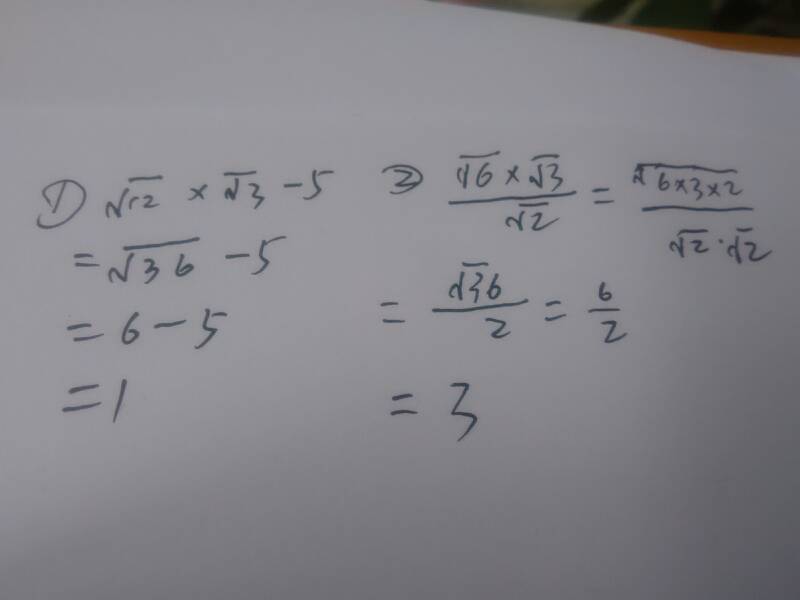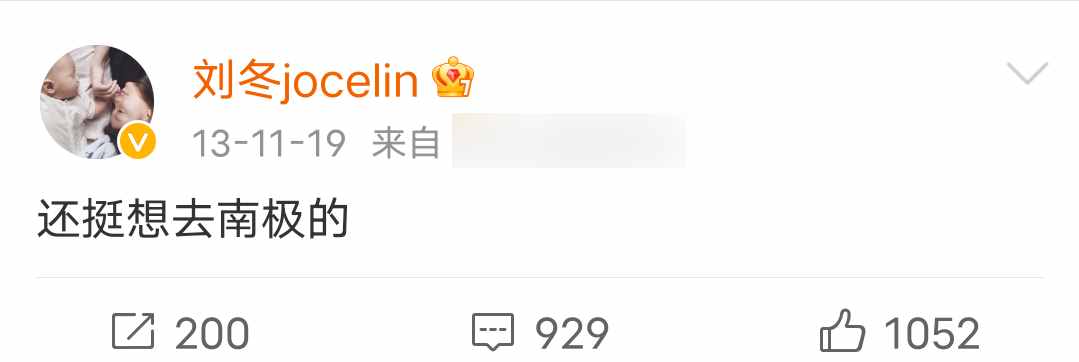惠普hp1005一体打印机怎样加墨粉
1、拆掉硒鼓两侧的挡板
2、拆掉鼓芯(手都不要碰它,娇气得很)
3、拆掉刮板(铁条上面附了长条胶带的)
4、倒掉硒鼓里面的废粉,加入新粉(一次性的塑料杯一杯即可)
5、还原(刮板一定要装好,还原到原始状态)
6,除鼓芯上面的碳粉不要碰,其它部位的粉扫一扫清理清理
7、上述完毕,摇摇硒鼓(左右摆,轻点儿哟)装回打印机用吧!!
惠普1005打印机如何加墨粉
1、取出待加粉硒鼓
2、准备加粉工具和对应型号碳粉
3、卸下平衡弹簧
4、分离粉仓与废粉仓清理废粉:将废粉收集件中淡蓝色感光鼓两侧的金属定位销拨出,取出感光鼓于阴暗平稳处,拿出放电辊,再将刮板上的两个镙钉旋下,移去刮板,慢慢将废粉仓内废粉倒出,再把刮板、放电辊、感光鼓按原来位置复原
5、卸下侧盖灌装墨粉:将供粉件上磁辊无齿轮一侧的镙钉旋下,拿下塑料壳后可看到一个白色塑料盖,打开此盖,将粉仓内和磁辊上的墨粉全部清理干净,将磁辊装好,此时应用力按住磁辊,防止磁辊脱离原位。
hp1005打印机原装硒鼓怎么更换碳粉 仅需六步搞定
1、首先我们将惠普m1005打印机的硒鼓拆下来。
2、然后上磁辊,左边和右边对好,我们需要注意的是齿轮部分一定要对准好。
3、然后将其安装在架子上,安装好之后我们转动一下齿轮看看它转动是否灵活。

4、安装侧边的时候,注意一下磁辊上的弹簧,需要注意的是加粉的时候就要进行安装,因为加粉的时候就是开孔的,那么就不需要加。
5、当两个部位都已经合并对孔安装好之后,我们就开始装栓子,注意铁栓固定要与边上齐平。
6、两边固定好之后就安装辊辊,只需要将两边的卡子按进去就可以了,最后就是安装感光部件,查看一下它前后转动是否灵活。
hp1005打印机如何加碳粉
1005的话 那么硒鼓应该是12A的
1.1. 卸下右边的两个螺丝,将该去掉(硒鼓带齿轮的那头)
2. (有的鼓鼓芯上面有弹簧,去掉就好)将鼓芯(蓝色的管子)取下,然后就能看到一根清洁棍,用钳子伸进去夹住漏铁的部位向上拽出,两边都一样
3. 将护盖掀起,用钳子夹出销子,如果没有露出的部分,就用起子从里面向外顶出就可以夹出来了
4. 夹下来之后,就可一分为二,
5. 先清理废粉,将护盖取下,上面有个弹簧取下来就可以了,然后将刮板上面的两个螺丝卸下,取下来之后将里面的废粉倒出,将刮板擦干净,还有与刮板相接的塑料片擦干净
6. 将鼓芯与清洁棒装上,先装清洁棒再装鼓芯,然后在将护盖装上(弹簧要咬上劲,)用手掰动时看是否会自己归为,
7. 卸下有加粉口以防的盖子,然后取下,再取掉磁棒,从带有弹簧的一方取,将另一头的齿轮和套子去掉,用手抓着有弹簧的一头平抓着,将起擦干净(一定不要将弹簧弄变形,更不要将磁棒里面的芯弄断),再把粉盖取掉,最好用手去扣实在不行的话就用钳子,弄开之后,将里面吹干净,对着口吹,吹完换个方向再吹,一定要吹干净
8. 然后将装磁棒的那个地方擦干净,然后将磁棒按上,确认要安对(磁棒的齿轮要转一下才能卡到磁棒上),安对的话转动齿轮时上方的齿轮也会转动
9. 加粉的时候要把磁棒捏住,防止加的粉露出,加完粉之后将盖子盖上,再将卸下的盖子盖上,(一定要将磁棒里的芯与盖子卡住,他是一个半圆行的头,盖子上也是,一定要卡住),改好的话会吻合在一起,然后将螺丝上上
10. 将两半对起来,要对好,弹簧不要歪着了,对好之后,将销子上上,(立起来,位置对好,然后用工具敲下去)
11. 最后将第一个卸下来的盖子对上(上的时候压一下鼓芯),在把两个螺丝上上就好了